免费视频的剪辑软件
轻剪是一款功能强大且简单易用的视频剪辑软件,于此地,尽享剪辑之乐,瞬息间成就佳作。相较于其他视频编辑软件,畅片app选择了轻装上阵的路线,携带着诸多独到功能:一键速成影片、灵感捕捉拍摄、分段精细化录制、视频天空随心换等,让用户在无需深究剪辑奥秘的情况下,也能轻松驾驭。更值得一提的是,畅片手机客户端还内置了一系列匠心独运的视频模板与专业的视频编辑工具,无论你是初涉短视频剪辑的新手,还是精通创意剪辑的行家里手,都能助你游刃有余地完成剪辑,瞬间打造出既精彩又富有趣味的视频巨制。
1、一键成片:内置多款创意模板,涵盖旅行、生活、运动、城市风光、艺术、vlog等不同风格。用户只需选择模板,导入视频或照片,即可一键生成精美大片,无需复杂操作,适合剪辑新手和追求效率的用户。
2、灵感拍摄:提供拍摄灵感和真人样片展示,手把手拆解拍摄步骤,帮助用户轻松上手。同时,支持拍剪一步到位,一键合成剪辑,畅享极速出片新体验。
3、全能专业剪辑器:
剪辑功能:支持视频剪切、拼接合并、裁剪分割、倍速慢放、倒放等,满足用户不同需求。
调色与滤镜:提供胶片、电影质感、人像、黑白、艺术滤镜等多种选择,支持多维度调节视频的亮度、对比度、饱和度等参数,让视频风格更加丰富。
动态贴纸与字幕:支持添加多个自定义视频文本字幕,从颜色到字体均可按照用户喜好定制。同时,提供丰富的动态贴纸,增强视频趣味性。
背景音乐:内置海量潮流音乐库,支持多种风格、场景,用户亦可添加自己的音乐文件,进行音乐裁剪,彰显个性。
画幅比例切换:支持正方形、宽屏、竖屏等多种视频比例,适应不同发布平台和个人偏好。
4、高清导出与分享:剪辑后的视频支持高清导出,无水印,保证视频质量。同时,支持一键分享至社交平台,让用户轻松展示自己的作品。
1、基础剪辑流程
导入素材
本地视频:从相册上传已拍摄的视频或照片。
灵感拍摄:提供真人样片拆解拍摄步骤,手把手教用户拍摄,支持拍剪一步到位。
打开轻剪软件,点击“新建视频”按钮。
选择“本地视频”或“灵感拍摄”导入素材:
选择模板(可选)
若想快速成片,可浏览内置的旅行、生活、VLOG、卡点视频等模板,选择喜欢的风格后一键导入素材,自动生成大片。
进入编辑界面
剪切/分割:拖动进度条选择片段起点和终点,点击“分割”将视频切成多段。
调整顺序:长按片段拖动,可重新排列视频顺序。
删除片段:选中片段后点击删除按钮。
导入素材后,点击“编辑”进入剪辑页面,支持以下操作:
添加特效与元素
滤镜与调色:提供胶片、电影质感、人像、黑白等滤镜,支持调节亮度、对比度、饱和度等参数。
动态贴纸与字幕:添加趣味贴纸或自定义文本字幕,支持调整颜色、位置、透明度。
背景音乐:内置海量潮流音乐库,支持截选多片段音乐、添加自己的音频文件,并调节音量大小。
转场特效:丰富转场效果(如淡入淡出、旋转等),让视频切换更自然。
导出与分享
剪辑完成后点击“导出”,支持高清无水印输出,分辨率可选4K/60fps。
一键分享至社交平台(如抖音、微信等)。
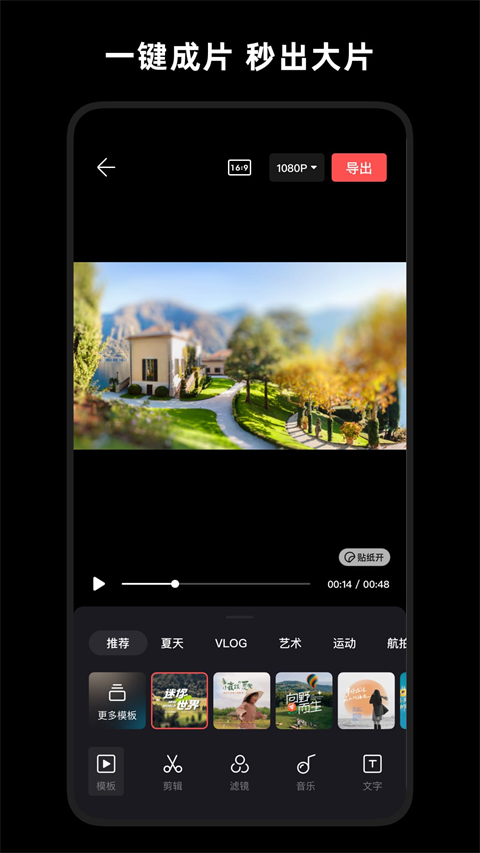
2、核心功能详解
一键成片
适用场景:零基础用户或追求效率的场景。
操作:导入素材后点击“一键成片”,软件自动分析素材主题并生成视频,支持调整片段顺序、滤镜、调色等。
全能专业剪辑器
视频剪辑:支持剪切、分割、合并、裁剪、倍速慢放(0.25倍速)、倒放(最快8倍速)。
画幅比例切换:支持1:1、3:4、4:3、16:9、9:16等多种比例,适应不同平台需求。
曲线变速:6种预置曲线变速效果,还可自定义变速,打造快慢交替的特效。
灵感拍摄与分段拍摄
灵感拍摄:提供拍摄灵感和真人样片,拆解拍摄步骤并实时展示,帮助用户轻松上手。
分段拍摄:支持拍剪一步到位,一键合成剪辑,适合VLOG、旅行记录等场景。

3、操作技巧
快速调整片段
在编辑界面长按片段可拖动调整顺序,双击片段可进入精细编辑(如裁剪、调速、添加滤镜等)。
高效使用模板
模板库持续更新,涵盖热门爆款、小清新、炫酷等多种风格,选择模板后一键导入素材即可生成视频,省时省力。
无水印导出
轻剪默认导出视频无水印,用户可自由表达创意,无需担心版权问题。
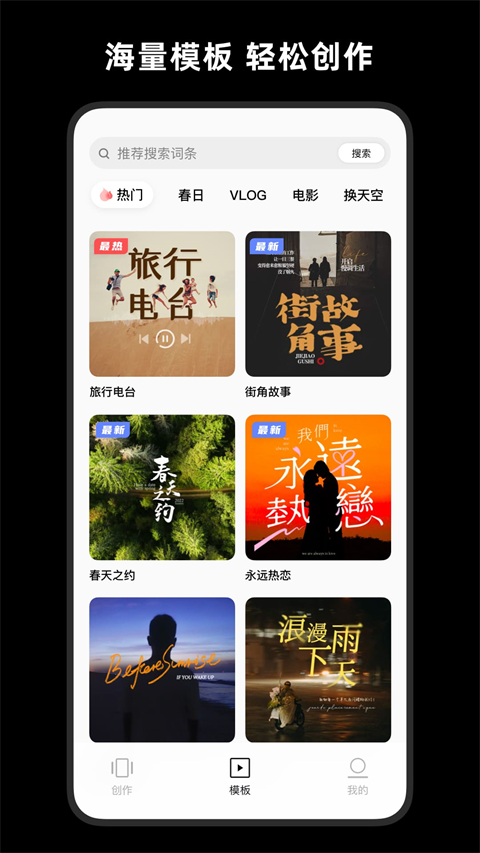
1、操作简单:界面简洁明了,易于上手。无论是剪辑新手还是视频制作高手,都能在这款软件中找到满足自己需求的工具。
2、模板丰富:软件定期更新模板库,保持内容新鲜感。专业设计师倾心制作,提供精美优质模板、热门爆款、小清新、炫酷视频等多种选择。
3、智能剪辑:利用智能技术,能够自动识别素材主题,自动选取优质片段剪辑成片,省时省力,大片一气呵成。
4、无水印导出:视频剪辑素材免费无水印,让用户能够更好地表达自我,展示作品。
1、为什么有时【智能识别】要等一会?
由于导入视频片段后要对您的素材进行分析,分析速度取决于所使用的素材、设备性能等因素,通常情况下,超高清视频(4K以上)或素材时间过长会导致素材分析速度也相应变长;一般来说同样的视频,设备配置越高,分析速度越快,因此如非过长或超高清视频,也可能由于网络环境差或内存较低引起。我们将持续优化分析速度。
从iCloud拉取素材的时候,由于需要从苹果服务器下载,可能会影响该过程时长。
2、为什么有时【智能分析】的百分比进度不动?
【智能分析】百分比进度的展示与您的设置有关,如发现百分比进度不动,请打开设置,找到【开发人员选项】,下滑找到【绘图】部分,将【窗口动画缩放】、【过渡动画缩放】、【动画程序时长调整】设置为非关闭状态即可正常观看进度条动画。
3、如何在【一键成片】调整视频片段的【排序】、【滤镜】、【调色】、【音量】、【字幕】或【片尾】?
选好素材后,底部将出现【长按拖拽可调整顺序】的提示,用户可进行自定义【排序】。同时,也可通过选择素材点击【开始】后进入视频预览页面,点击底部的【编辑】进入视频片段调整页面,点击【排序】、【滤镜】、【调色】、【音量】、【字幕】、【片尾】按钮即可进行调整。
4、如何在【一键成片】内调整某段视频选取的画面?
选好素材点击【开始】即进入成片预览,点击底部【编辑】进入调整页面,点选要更改的片段,点击【截取】按键,左右拖拽调整片段,点击底部【替换该段】即可更换素材。
5、如何调整模板选定的视频片段或更改片段排序?
使用模板选好素材点击【下一步】后即进入模板调整页面,点击【排序】即可调整片段顺序;点击要调整的片段【编辑】按钮进入片段编辑页面,左右滑动即可调整视频片段,左侧上下滑动可快速替换素材。
6、如何连接OM系列云台设备?
启动OM5后开启手机蓝牙,打开畅片,选择连接设备,连接成功后点击“去拍摄”,即可进入灵感拍摄功能。首次连接成功后,再次启动设备时,会自动为您连接。Android用户如果无法弹出连接弹窗,可以尝试开启手机定位服务进行连接。
v4.111.0版本
提升了稳定性。
7.7
请为游戏评分:
一般
发表评论
简单易用的剪辑软件